Jos sinun on analysoitava tietojoukkoa, Microsoft Excel on täydellinen työkalu työhön. Tiedät jo, että Excel tallentaa tiedot taulukoihin, mutta sovelluksen teho on työkaluissa, joilla voit hyödyntää soluihin piilotettuja tietoja. Yksi näistä työkaluista on pivot-taulukko. Tarkastelimme ominaisuutta Excel 2010:ssä , ja Excel 2016:ssa ja sitä uudemmissa versioissa jatkamme tarkasteluamme sen avulla, miten voit muokata ja löytää tietotrendejä.
Luo pivot-taulukko Excelissä
Mikä on pivot-taulukko?
Pivot-taulukko on kuvitteellinen nimi tietojen lajittelulle. Se on ihanteellinen tietojen laskemiseen ja yhteenvetoon, jonka avulla voit jakaa suuret taulukot juuri tarvitsemaasi tietomäärään. Voit luoda suositellun pivot-taulukon tai luoda sellaisen manuaalisesti Excelin avulla. Katsomme molempia.
Suositeltu pivot-taulukko
Excel 2013:ssa esitelty Suositeltu pivot-taulukko on valmiiksi suunniteltu yhteenveto tiedoistasi, joita Excel suosittelee sinulle. Tietojoukostasi riippuen et ehkä saa tarvitsemiasi tietoja, mutta ne voivat olla käteviä nopeaa analysointia varten. Luo tietolähde korostamalla tietolähde (työkirjan solualue, joka sisältää analysoitavat tiedot.) Valitse sitten Lisää-välilehti ja sitten Suositellut pivot-taulukot.
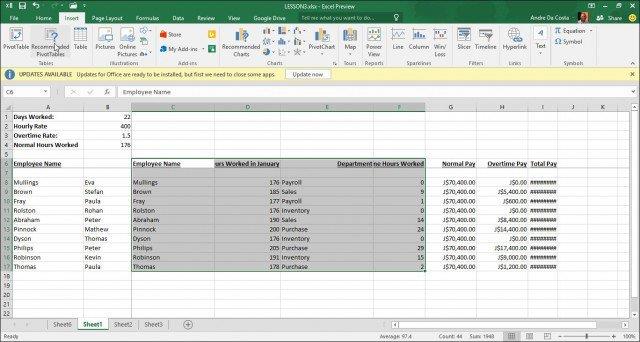
Kun Valitse tietolähde -valintaikkuna tulee näkyviin, napsauta OK.
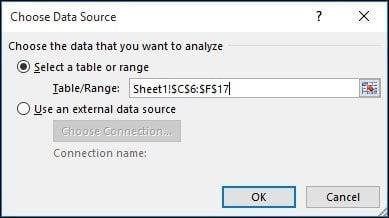
Näkyviin tulee suositeltujen PivotTable-tyylien galleria, joka tarjoaa ehdotuksia valitun datan analysointiin. Seuraavassa esimerkissä käytän työntekijän nimen määrää tammikuun työtuntien mukaan. Omasi vaihtelevat lajittelemiesi tietojen tyypin mukaan. Napsauta OK.
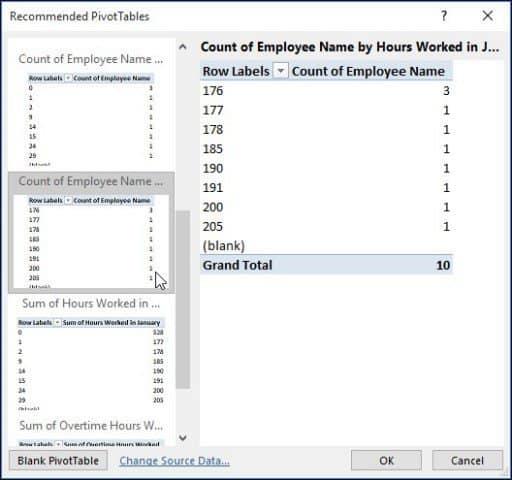
Kuten alla olevasta taulukosta näkyy, saan käsityksen siitä, kuinka moni työskenteli tietyn tuntimäärän tammikuussa. Tällainen skenaario olisi hienoa nähdä, kuka työskentelee eniten, tekee ylitöitä ja mistä yrityksen osastosta.
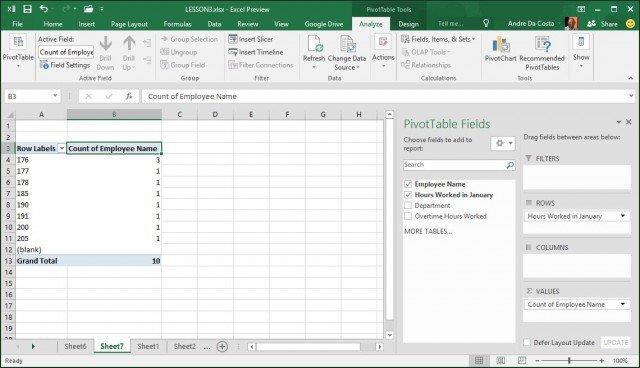
Kaivaa sisään
Jotta se olisi mielenkiintoisempaa, kaivetaan lisää ja selvitetään, mikä työntekijä työskentelee eniten. Kuten näet, Pivot Table -tehtäväruutu näkyy oikealla ja näyttää lisätyökaluja, joita voin käyttää lajitteluun ja suodattamiseen. Seuraavassa esimerkissä lisään Suodattimet-alueelle Työtunnit tammikuussa ja lisään työntekijän nimen Rivi-alueelle. Tämän jälkeen huomaat, että taulukkoon on lisätty uusi kenttä nimeltä Työtunnit tammikuussa .
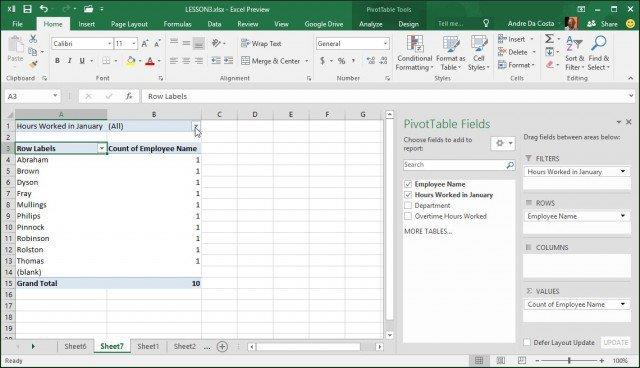
Kun napsautan suodatinruutua, näen alimman ja korkeimman. Valitse korkein, joka on 205, napsauta OK. Joten työntekijä nimeltä Philip työskenteli eniten tuntia tammikuussa. Sen helpommaksi se ei tule.
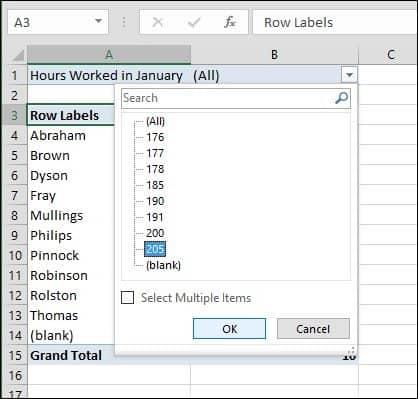
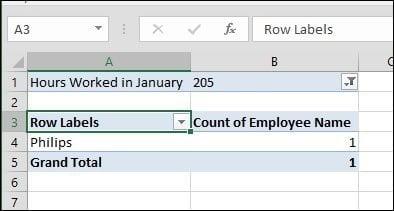
Luo Pivot-taulukko tyhjästä
Jos haluat hallita pivot-taulukon suunnittelua paremmin, voit tehdä sen itse käyttämällä tavallista pivot-taulukkotyökalua. Valitse jälleen tietolähde tai alue, johon tiedot on tallennettu työkirjaan, ja valitse Lisää > Pivot-taulukko.
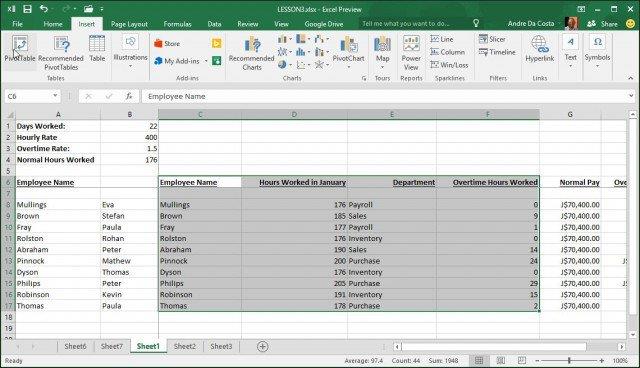
Näyttöön tulee Luo pivottaulukko -valintaikkuna, jossa on useita vaihtoehtoja. Koska työskentelen tietolähteen kanssa itse laskentataulukosta, jätän oletusasetuksen. Voit lisätä pivot-taulukon olemassa olevaan laskentataulukkoon vai uuteen. Tässä tapauksessa lisään sen uuteen arkkiin.
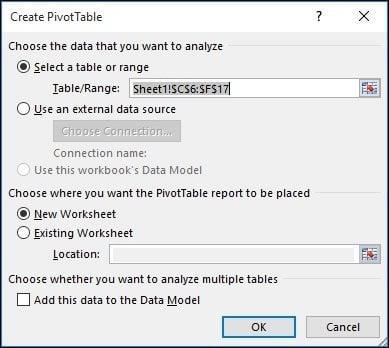
Huomaat, että näkyviin tulee uusi taulukko, jossa on ehdotuksia siitä, mitä voit tehdä. Tässä skenaariossa haluan tietää, kuinka monta tuntia myyntityön työntekijät tekevät. Suodatan listan alas osastolla ja lisään riveille muut taulukot, kuten työntekijän nimen ja työtuntien määrän.
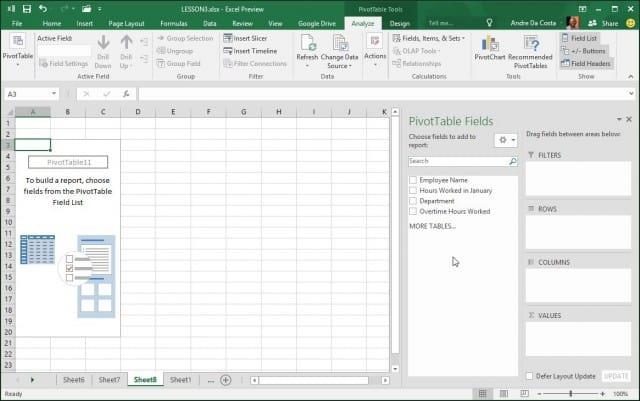
Napsauta Osastosuodatinta, napsauta Myynti ja sitten OK.
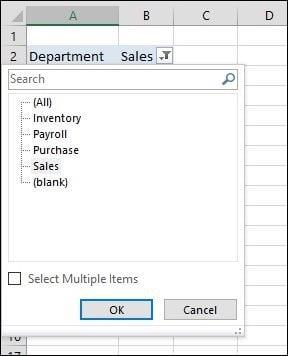
Näen heti, kuka työskenteli eniten. Lisäsin ylimääräisen kentän ylitöitä varten analysoidakseni annettuja tietoja.
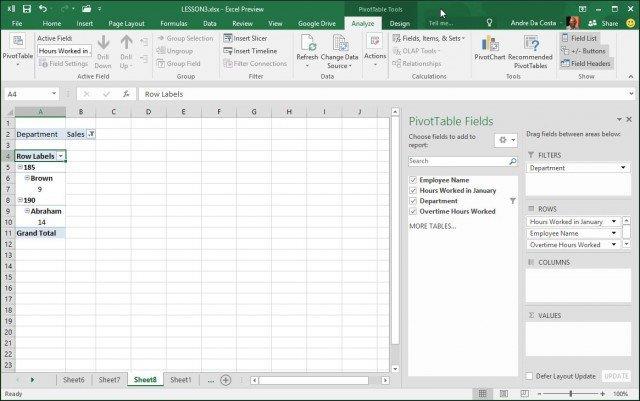
Sinulla pitäisi nyt olla hyvä käsitys Pivot-taulukoiden tehokkuudesta. Ja kuinka he säästävät aikaa löytämällä juuri tarvitsemasi tiedot pienellä vaivalla. Pienelle datamäärälle tämä saattaa olla ylivoimaista. Mutta suurempien ja monimutkaisempien tietojoukkojen kohdalla se tekee työstäsi paljon helpompaa.
![Xbox 360 -emulaattorit Windows PC:lle asennetaan vuonna 2022 – [10 PARHAAT POINTA] Xbox 360 -emulaattorit Windows PC:lle asennetaan vuonna 2022 – [10 PARHAAT POINTA]](https://img2.luckytemplates.com/resources1/images2/image-9170-0408151140240.png)
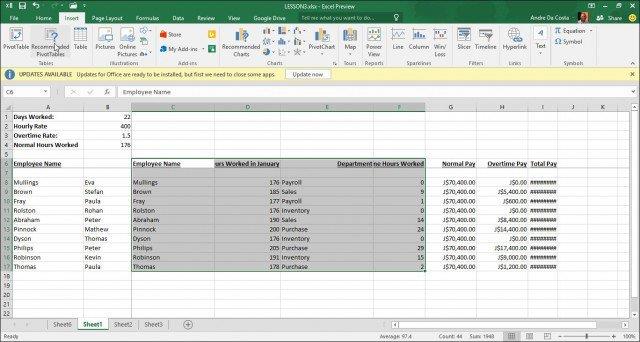
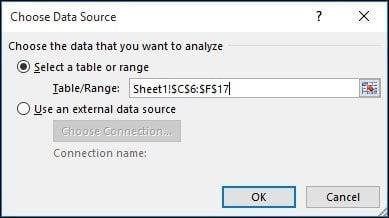
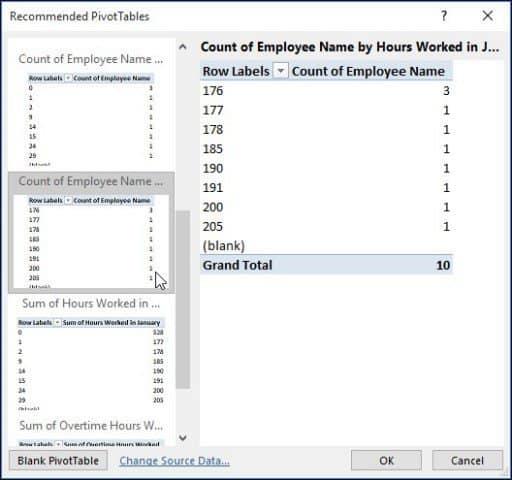
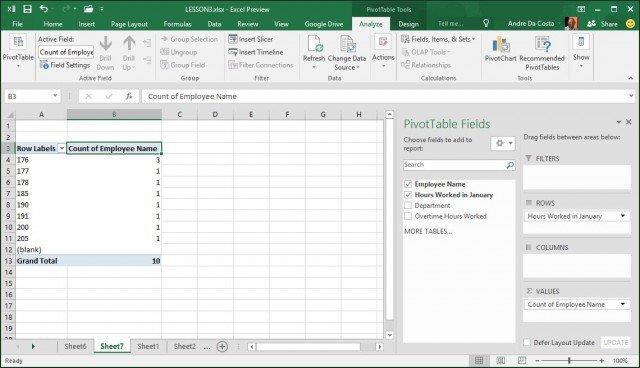
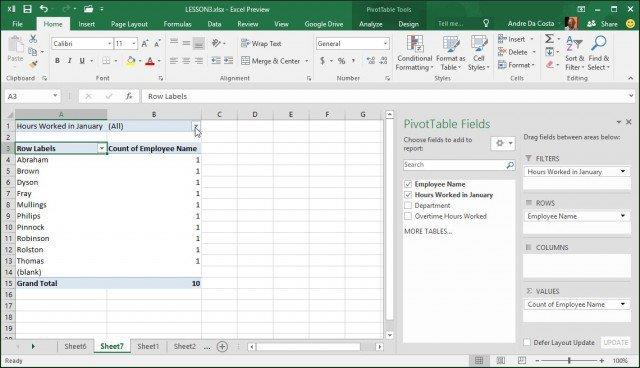
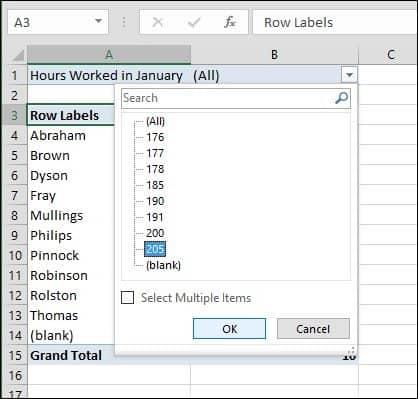
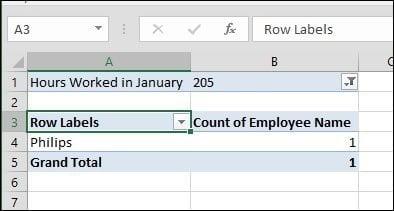
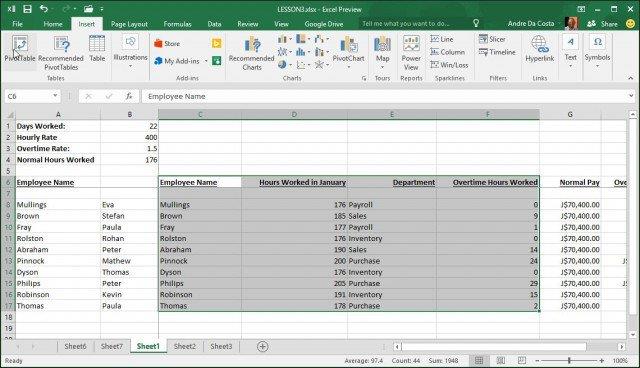
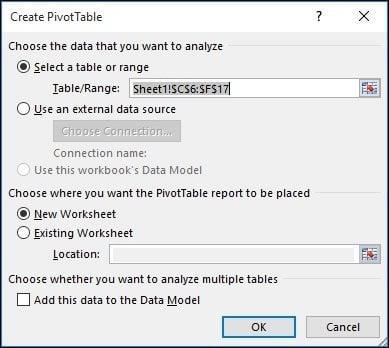
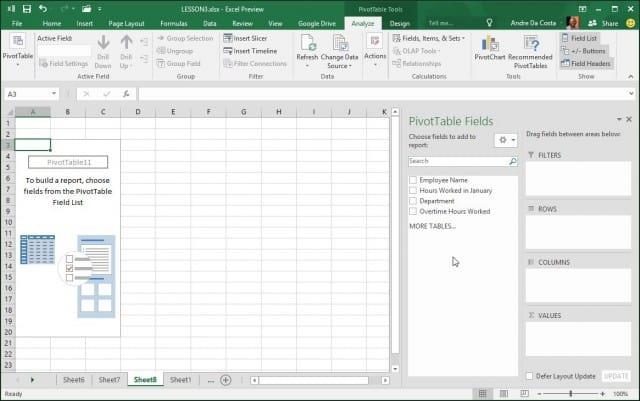
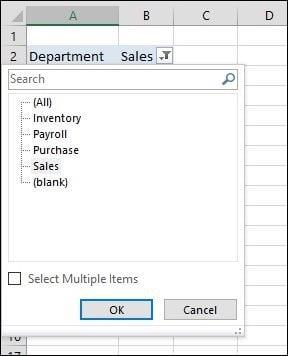
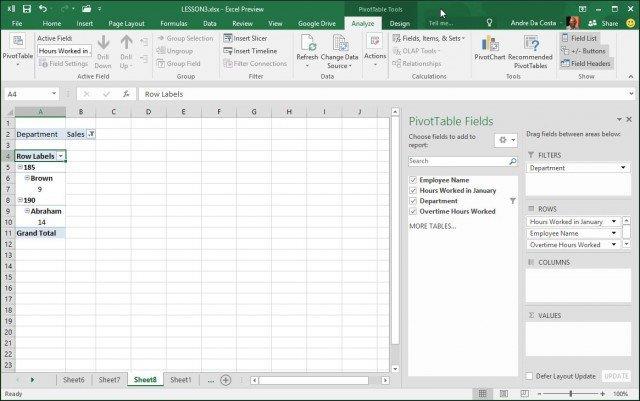
![[100 % ratkaistu] Kuinka korjata Error Printing -viesti Windows 10:ssä? [100 % ratkaistu] Kuinka korjata Error Printing -viesti Windows 10:ssä?](https://img2.luckytemplates.com/resources1/images2/image-9322-0408150406327.png)




![KORJAATTU: Tulostin on virhetilassa [HP, Canon, Epson, Zebra & Brother] KORJAATTU: Tulostin on virhetilassa [HP, Canon, Epson, Zebra & Brother]](https://img2.luckytemplates.com/resources1/images2/image-1874-0408150757336.png)

![Kuinka korjata Xbox-sovellus, joka ei avaudu Windows 10:ssä [PIKAOPAS] Kuinka korjata Xbox-sovellus, joka ei avaudu Windows 10:ssä [PIKAOPAS]](https://img2.luckytemplates.com/resources1/images2/image-7896-0408150400865.png)
